禁止win10语音识别开机自启教程
怎么禁止win10语音识别开机自启?不让win10语音识别开机自启怎么做?Win10系统延续了win7和win8系统的某些功能,比如说语音识别功能,如果我们不手动设置,每次开机系统就会自动启动语音识别功能。当我们不常用的时候,可以关闭win10系统自启动语音识别功能。那么怎么操作才能关闭呢?下面系统天地小编给大家介绍禁止win10语音识别开机自启教程。
访问:
禁止win10语音识别开机自启教程:
1、打开电脑,右击开始菜单,打开控制面板
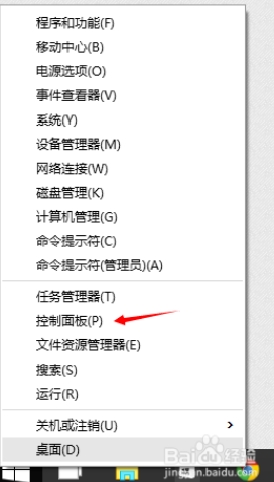
2、有上方修改查看方式为小图标
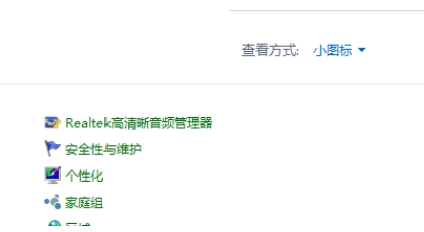
3、找到‘语音识别’选项,点击进入下一步
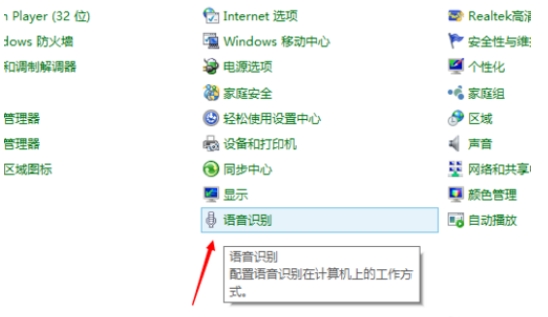
4、点击左侧‘高级语音选项’
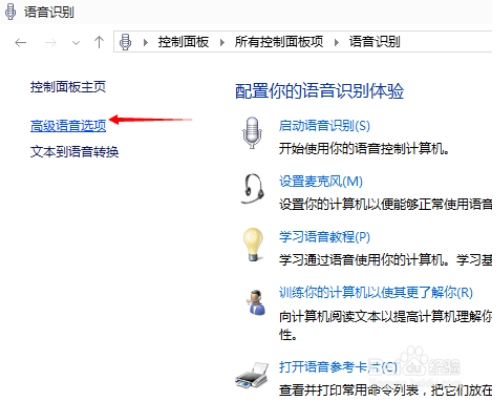
5、去掉‘启动时运行语音识别’前面的对号
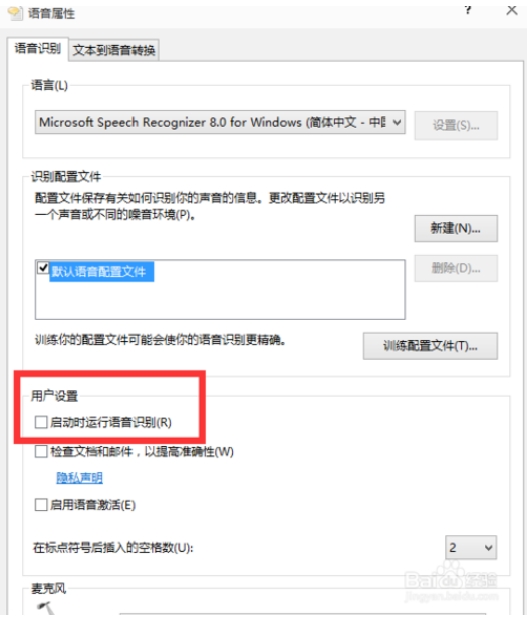
6、点击右上方X即可,这个设置不需要确定(如果下面没有确定按钮)
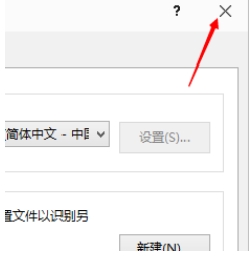
关于禁止win10语音识别开机自启教程的全部内容就介绍完了。大家要禁止win10语音识别开机自启可参考上面的方法。感谢您对系统天地网的支持,更多win10相关教程,请关注系统天地网站。










 苏公网安备32032202000432
苏公网安备32032202000432